本教程适用版本:WPS 365 点击免费使用
在日常工作中,我们经常会使用到各种办公软件,尤其是Word软件。我们经常在Word 中无法调整表格行高,那么,当表格无法调整行高时,我们如何操作呢?今天小编就教各位Word 表格无法调整行高的小技巧,大家一起来学习吧!
第一步:打开我们需要操作的Word文件:
 >>免费升级到企业版,赠超大存储空间
第二步:表格无法调整行高的原因可能是,表格中的文本设置了段前段后距离,就会出现调整不了的情况。解决办法是:选中表格文本,点击上方段落旁的下拉箭头:
>>免费升级到企业版,赠超大存储空间
第二步:表格无法调整行高的原因可能是,表格中的文本设置了段前段后距离,就会出现调整不了的情况。解决办法是:选中表格文本,点击上方段落旁的下拉箭头:
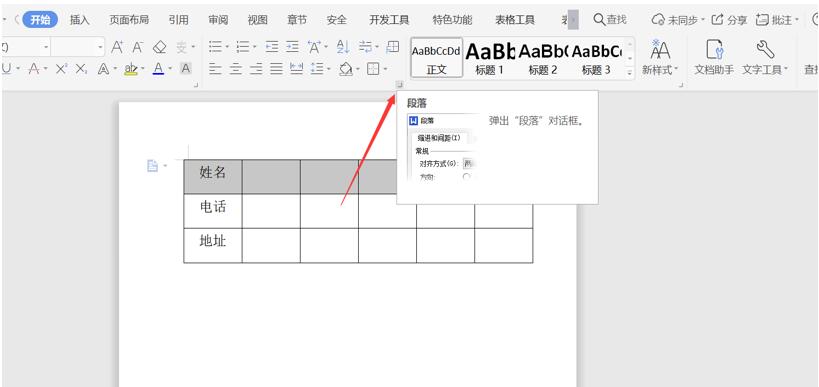 >>免费升级到企业版,赠超大存储空间
第三步:将段前和段后的间距调为0,点击【确定】:
>>免费升级到企业版,赠超大存储空间
第三步:将段前和段后的间距调为0,点击【确定】:
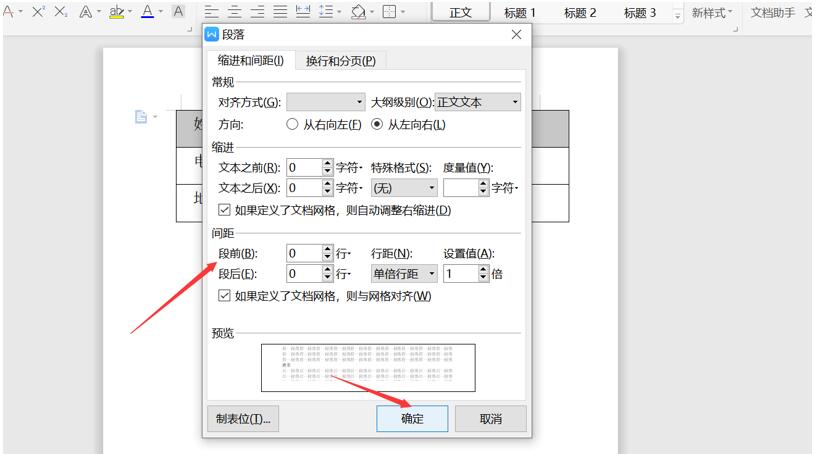 >>免费升级到企业版,赠超大存储空间
第四步:选中需要调整行高的表格,右键点击【表格属性】:
>>免费升级到企业版,赠超大存储空间
第四步:选中需要调整行高的表格,右键点击【表格属性】:
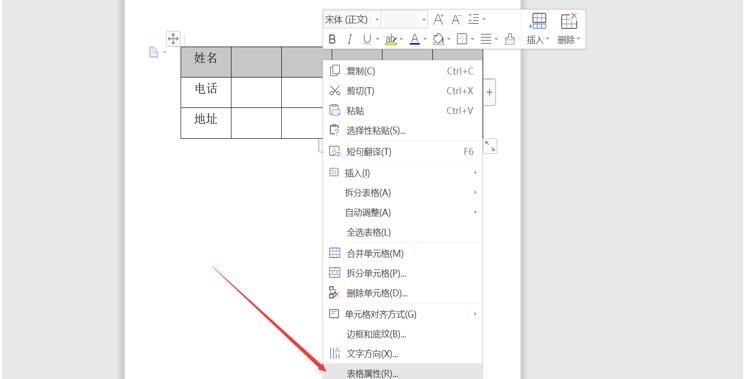 >>免费升级到企业版,赠超大存储空间
第四步:点击【行】属性,勾选【指定高度】,输入具体设置的数值,选择【确定】,便可调整行高了:
>>免费升级到企业版,赠超大存储空间
第四步:点击【行】属性,勾选【指定高度】,输入具体设置的数值,选择【确定】,便可调整行高了:
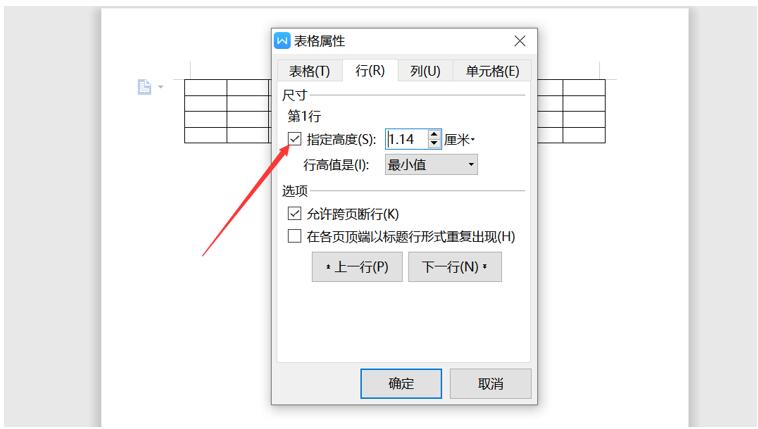 >>免费升级到企业版,赠超大存储空间
那么,在Word技巧中,我们调整表格行高的操作方法,是不是非常简单呢,你学会了吗?
>>免费升级到企业版,赠超大存储空间
那么,在Word技巧中,我们调整表格行高的操作方法,是不是非常简单呢,你学会了吗?

声明:
本站所有文章,如无特殊说明或标注,均为本站原创发布。任何个人或组织,在未征得本站同意时,禁止复制、盗用、采集、发布本站内容到任何网站、书籍等各类媒体平台。如若本站内容侵犯了原著者的合法权益,可联系我们进行处理。

